如果某个电子表格中的内容不要全部打印,只要打印连续的部分内容,那么如何来实现这种功能呢?下面就为大家详细介绍一下,来看看吧!
步骤
准备原始数据,本文还是以”职工档案汇总表“为素材进行讲解;
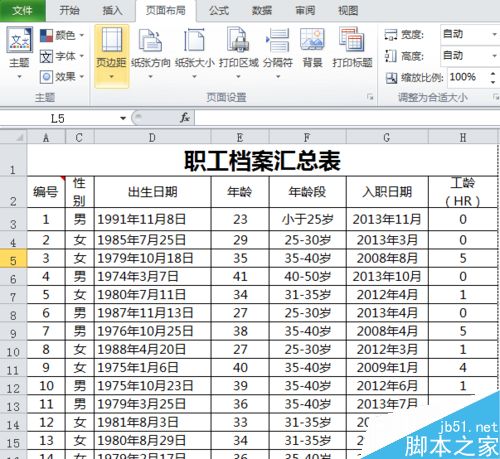
利用鼠标框选你所需要打印的区域;
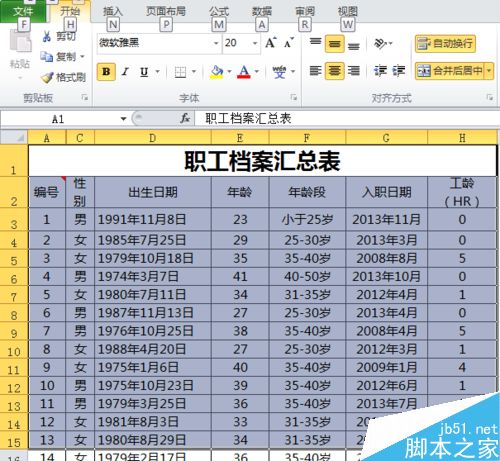
在Excel表格中如何计算时间间隔?
在实际工作中,需要计算两个日期之间间隔的天数的情形非常多,那么在Excel表格中如何计算时间间隔?下面小编就为大家详细介绍一下,来看看吧
【文件】菜单选择【打印】,更改【设置】选项部分,该部分更改为【仅打印当前选定区域】,之后点击【打印】按钮即可。
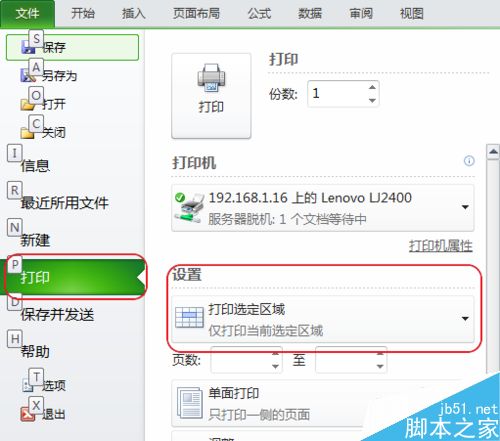
选择右下角的第三项【分页浏览】按钮,EXCEL切换到分类浏览页面;

鼠标右键单机选择【设置打印区域】,系统会出现一个小方格,拉动小方格框选出你要打印的区域;

CTRL P直接打印即可。
以上就是在excel表格中如何打印特定区域方法介绍,操作很简单的,大家按照上面步骤进行操作即可,希望能对大家有所帮助!
excel记忆式键入功能该怎么开启?
excel记忆式键入功能该怎么开启?excel中有记忆功能,如果输入的内容经常重复,可以使用这个记忆功能来快速完成录入,下面我们就来看看开启记忆式键入功能的方法,需要的朋友可以参考下






